车牌识别软件操作简易说明书
车牌识别系统用户操作说明书(1.15.12.30)
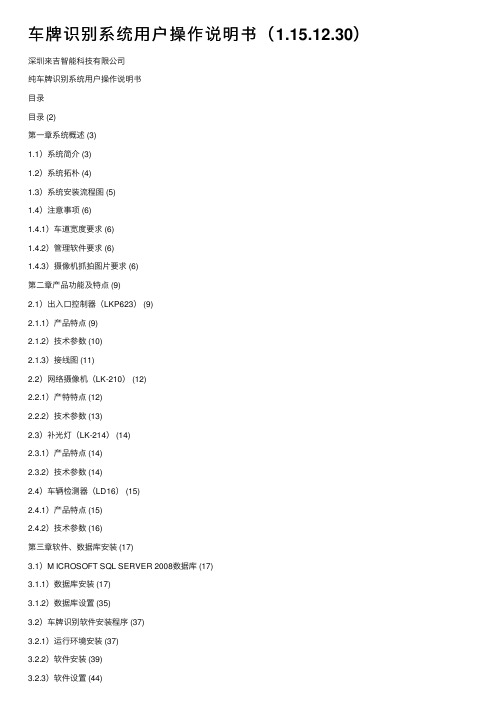
车牌识别系统⽤户操作说明书(1.15.12.30)深圳来吉智能科技有限公司纯车牌识别系统⽤户操作说明书⽬录⽬录 (2)第⼀章系统概述 (3)1.1)系统简介 (3)1.2)系统拓朴 (4)1.3)系统安装流程图 (5)1.4)注意事项 (6)1.4.1)车道宽度要求 (6)1.4.2)管理软件要求 (6)1.4.3)摄像机抓拍图⽚要求 (6)第⼆章产品功能及特点 (9)2.1)出⼊⼝控制器(LKP623) (9)2.1.1)产品特点 (9)2.1.2)技术参数 (10)2.1.3)接线图 (11)2.2)⽹络摄像机(LK-210) (12)2.2.1)产特特点 (12)2.2.2)技术参数 (13)2.3)补光灯(LK-214) (14)2.3.1)产品特点 (14)2.3.2)技术参数 (14)2.4)车辆检测器(LD16) (15)2.4.1)产品特点 (15)2.4.2)技术参数 (16)第三章软件、数据库安装 (17)3.1)M ICROSOFT SQL SERVER 2008数据库 (17)3.1.1)数据库安装 (17)3.1.2)数据库设置 (35)3.2)车牌识别软件安装程序 (37)3.2.1)运⾏环境安装 (37)3.2.2)软件安装 (39)3.2.3)软件设置 (44)3.3)附表⼀收费标准详细说明 (77)3.4)附表⼆⽀架安装 (79)3.5)附表三车道布设图 (80)第四章NET FRAMEWORK 4.0安装失败解决 (82)4.1)安装程序 (82)4.2)⽅法/步骤 (82)第五章NET FRAMEWORK 3.5安装失败解决 (92)系统概述系统简介纯车牌识别停车场系统基于⾼清视频采集和智能车牌识别技术,对⼊、出车辆进⾏图像抓拍和车牌识别,车牌号码作为⼊、出唯⼀凭证。
纯车牌识别停车场将改变统停车场的⼯作模式,创新停车场管理体系,提⾼车场服务⽔平和车场安全⽔平,提⾼车主的满意度。
车号识别称重管理软件说明书

车号识别管理软件说明书一、系统登录:运行程序,弹出登录界面如图一,输入工号和密码点确认进入程序主界面。
图一二、程序主界面:程序主界面如图二,界面顶部为常用按钮和菜单复选项,右上为视频监视窗口,左上为最后过车数据及图片,下半部分为数据窗口。
图二在主界面中可以在过车之前点车号按钮输入车号,根据具体时间的选择进行查询和统计检测车辆信息。
打印按钮即可打印当前选定车辆报表。
双击数据窗口内的每个车辆称重信息即可在主界面左上部分显示车辆数据及图片,方便更直观的浏览。
三、查询窗口:单击主界面的查询按钮,弹出查询窗口。
如图三所示。
图三先选择好开始和截止日期,在右侧的查询方式里选定好所需的查询方式,点查询按钮,即可输出一个查询结果报表。
界面下部分为对所选日期内的车号进行即时查询,可以在选定车牌汉字加字符去查询相关的车辆信息,车辆数据在表格内显示。
四、统计界面:单击主界面的统计按钮,弹出统计窗口。
如图四所以。
图四可以在选择完查询日期范围后,再加上开始、截止序号,或者是超限、超载上下限的公斤数,或者是具体班次限制条件进行信息统计。
点统计按钮完成统计处理,点打印可以输出统计报表。
五、参数设置界面:点菜单复选,输入口令‘111’,进入参数设置菜单,如图五所示。
图五在参数设置菜单里可以对大屏幕串口,语音是否播报,报表是完整还是简历,打印方式等进行设置。
本软件可以进行车号自动识别,所以说在车号输入设置上可以选择手动或者自动,默认为自动,即可以不用工作人员操作就可以实现车号的自动获取保存。
设置在手动是为了保证如果车号识别不正常工作的情况下使用的。
六、黑名单:设置了黑名单窗口,可以输入需要特殊处理的车辆号码,在黑名单数据库内的车牌通过检查站时会弹出提示信息。
如图六所示。
图六。
智能车牌识别操作使用说明书
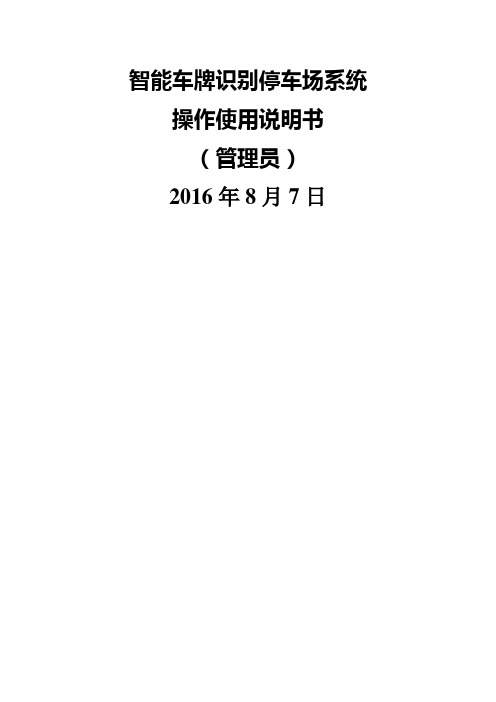
智能车牌识别停车场系统操作使用说明书(管理员)2016年8月7日目录1.停车场软件操作1.1软件的登陆1)运行软件的安装包,安装好软件。
2)创建好数据库后,点击图标打开软件如图示1图示13)出现智能停车场管理系统登录窗口,如图示2,输入用户编号101,点击三次回车,进入软件操作界面。
或者输入用户编号101后,直接点击“确定”按钮进入软件操作界面如图示3。
图示2 图示31.2系统基础参数设置1)打开系统设置中的系统基础参数设置如图示1图示1进入系统基础参数设置界面,如图示2。
图示22)包月车续费设置可选择“不可以手动修改有效期”和“可以手动修改有效期”如图示3。
图示3此选择影响到以后发放月卡时,有效期可否进行手动更改,默认选择“不可以手动修改有效期”如图示4图示5标记○1。
图示4图示53)视频类型设置,默认“网络摄像机”,拍照延时最佳效果范围300ms到600ms,一般默认300ms如图示6。
图示64)车牌识别设置,可选择“实时车牌软识别”或者“压地感车牌软识别”如图示7。
如果是使用压地感识别功能则需选择“压地感车牌软识别”。
默认“实时车牌软识别”。
图示75)使馆车、个性车、双层军警车如需启用识别需选择“启动识别”,否则这类车型是不识○1有效期修改区域别的。
默认“都不启动识别”。
6)出口小票打印设置,当使用打印机的时候需设定此项,如图示8,建议使用8厘米类型打印机。
默认是“不打印”。
图示87)系统总车位设置,需根据现场情况设定好总车位数。
如图示9。
图示98)包月车开始报有效期剩余天数如图示10,指当包月车剩余只有设定的天数时语音会有相对应的提示“此卡有限期还有?天”。
图示109)临时卡入口手动放行可选择“启用”或者“不启用”,启用时入口临时车进来需点击“手动开闸”按钮才会放行进来。
默认“不启用”如图示11。
图示1110)出口0元自动放行可选择“放行”或者“不放行”,如图示12,选择“放行”时,出口产生是0元收费,可自动放行。
车牌识别管理系统软件说明书(简明)

车牌识别管理系统软件说明书(简明)车牌识别管理系统软件使⽤简明说明书⽬录1. 软件使⽤前需要的准备⼯作 (1)2. 软件初装后需要做的设置(按如下顺序依次操作) (1)2.1. 车场公共属性配置 (1)2.2. 报表配置(选做) (2)2.3. 收费设置 (3)2.4. 车场设置 (4)2.5. 车道设置 (4)2.6. 部门管理 (5)2.7. ⾓⾊管理 (5)2.8. 操作员管理 (6)2.9. 修改密码 (7)3. 软件⽇常使⽤操作 (7)3.1. ⽤户管理和车辆管理 (7)3.2. 车辆延期 (8)第⼀种⽅式根据车主名查找要延期的车辆 (8)第⼆种⽅式根据车牌号或车主名查找要延期的车辆 (8)车辆充值记录查询 (9)3.3. 实时监控 (9)换班登陆 (10)⼿动输⼊车牌 (11)本说明书只是介绍软件使⽤中的常规性操作,⽬的是以最简单最明了的⽅式让使⽤者知晓软件的使⽤⽅法。
----------------------------------------------------------------------------------------- 1.软件使⽤前需要的准备⼯作1.操作系统请升级到Windows7 系统;2.安装Microsoft .NET Framework 4;3.安装SQL2008数据库(仅限作为数据服务器的电脑)2.软件初装后需要做的设置(按如下顺序依次操作)2.1.车场公共属性配置选择⼀个存在的“出⼊场图⽚保存路径”,如果是⽹络路径请填写正确⽹络路径,,且该⽂件夹可读可写。
当软件⽆故退出时,请先查看图⽚保存路径是否正确。
其它的参数如⽆特殊要求,默认就可以。
2.2.报表配置(选做)2.3.收费设置常见的收费标准都可以⽤“24⼩时收费设置”实现。
例:上图表⽰停1个⼩时收1元钱,停2⼩时收2元钱...;可免费停30分钟;停车时间满24⼩时收20元,相当于优惠了4元。
想测试收费标准设置的是否正确,可⽤此功能测试。
简易智能车牌识别系统操作说明书

简易智能车牌识别系统操作说明书1.1 登录和进入操作软件
1.点击【开始】>【程序】>【智能停车场系统】>【后台管理】或双击桌面钥匙图标
的快捷方式,进入登录界面。
2.用户名:admin 与密码:123456789(注意:用户名用小写)。
该用户名和密码可在软件里更改。
具体操作请参考修改登陆用户名和密码。
1.2 卡片管理
1.点击【卡片管理】>【车辆卡片发行修改】>添加车牌
【*号】号必须填写,填写完成后点击【发行卡片】就可以了
持卡人证件号码:作为持卡人信息的唯一识别码,系统通过此识别码判定持 卡的人是否为同一个人。
不一定要身份证号码。
持卡人住址:持卡人的住址信息。
(选填)
持卡人单位:持卡人的单位信息。
(选填)
持卡人联系电话:持卡人的联系电话。
(选填)
持卡人联系手机:持卡人的手机号码。
(选填)
持卡人联系手机:持卡人的电子邮箱。
(选填)
车牌号码:车辆登记的车牌号码,作为车辆识别的唯一编码,车辆刷卡进出 的时候会在岗亭软件界面显示卡绑定的车牌号码,以便岗亭操作员核实。
如 果是车牌识别,请填写完整的车牌号码,车牌号码字符间不要有空格或是其 它字符(例如 京 A12345,请勿填写为京 A-12345,或是京 A12345 等) 车辆颜色:车辆的附属信息(选填)
车辆型号:车辆的型号(如红旗)
车辆类型:车辆类型;如果月卡超期,储值卡欠费作为计费费用车型。
专属车位:表示车辆拥有私有车位,车辆的进出不计算在车位统计内,车辆 在车位统计满时仍能进入停车场。
交通行业电子车牌识别系统使用方法说明书
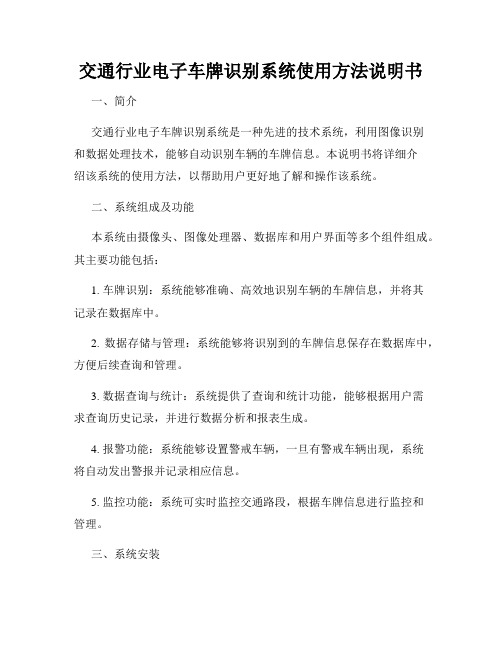
交通行业电子车牌识别系统使用方法说明书一、简介交通行业电子车牌识别系统是一种先进的技术系统,利用图像识别和数据处理技术,能够自动识别车辆的车牌信息。
本说明书将详细介绍该系统的使用方法,以帮助用户更好地了解和操作该系统。
二、系统组成及功能本系统由摄像头、图像处理器、数据库和用户界面等多个组件组成。
其主要功能包括:1. 车牌识别:系统能够准确、高效地识别车辆的车牌信息,并将其记录在数据库中。
2. 数据存储与管理:系统能够将识别到的车牌信息保存在数据库中,方便后续查询和管理。
3. 数据查询与统计:系统提供了查询和统计功能,能够根据用户需求查询历史记录,并进行数据分析和报表生成。
4. 报警功能:系统能够设置警戒车辆,一旦有警戒车辆出现,系统将自动发出警报并记录相应信息。
5. 监控功能:系统可实时监控交通路段,根据车牌信息进行监控和管理。
三、系统安装1. 摄像头安装:将摄像头安装在交通路段合适的位置,确保能够清晰拍摄车辆的车牌信息。
2. 数据库配置:根据实际需要配置数据库,确保系统能够正常地存储和管理数据。
3. 系统连接:连接摄像头、图像处理器和数据库,并保证各个组件之间的正常通信。
四、系统操作流程1. 启动系统:打开电子车牌识别系统软件,并检查系统状态是否正常。
2. 监控设置:设置系统的监控范围和警戒车辆信息,确保系统能够准确识别和记录目标车辆。
3. 开始监控:系统将自动启动车牌识别功能,实时监控交通路段并识别车辆的车牌信息。
4. 数据查询:根据需要,通过系统界面进行历史数据查询,并可进行条件筛选和报表生成。
5. 系统维护:定期检查系统硬件和软件的运行状态,确保系统的正常运行。
6. 系统关闭:当不再需要使用系统时,将其关闭,并进行必要的数据备份和存储。
五、注意事项1. 确保摄像头的位置和角度正确,以获得清晰可靠的车牌图像。
2. 定期清理摄像头镜头,避免灰尘和污渍对图像识别的影响。
3. 注意保密车牌信息,确保系统数据的安全性和隐私性。
车牌识别简易说明书
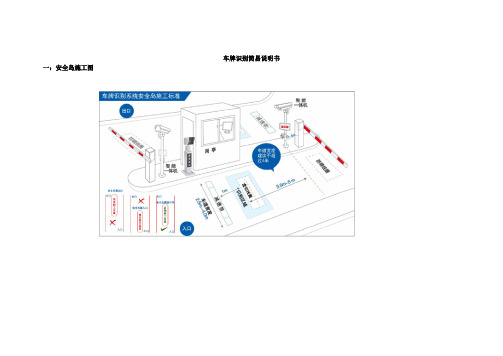
车牌识别简易说明书一:安全岛施工图
二:拓扑图
三:脱机车牌识别控制板接线图
四:电脑IP设置
注意:如果电脑IP不在零网段,请务必为电脑在添加个零网段的IP,例如上图添加完以后电脑一般有两个IP地址
五:相机IP地址设置
六:触发线及焦距设置
IE浏览器地址栏直接输入相机IP地址回车
注:正确设置
注:错误的设置
七:串口推送设置
注意:这里的串口1和串口2的波特率请设置为115200后点确认
注意:串口推送配置的每个选项的排序不能乱必须跟图片一样
八:停车场软件设置
第一步:添加出入口控制机号
注:添加”控制类型”必须填写正确
第二步: 设置通讯方式
第三步:设置车道及车牌识别选项
第四步:设置户外屏参数
第五步:加载时间,收费标准
八:车辆授权
九:进入在线监控
十:微信支付设置
注意:如果场内有停车自助缴费终端机的话,这请务必添加终端机。
(完整版)智能车牌识别操作使用说明书

智能车牌识别停车场系统操作使用说明书(管理员)2016年8月7日目录1.停车场软件操作 (3)1.1 软件的登陆 (3)1.2 系统基础参数设置 (2)1.3 下位机设置 (15)1.4 设置与本机相连的下位机 (31)1.5 收费方式设置 (34)1.6 包月车发行 (38)1.7 进入监控操作 (45)2 报表查询 (55)3 其他功能设置 (65)3.1 用户及权限设置 (65)3.2 黑名单设置 (69)3.3 军警以及特殊车辆设置 (71)4 日常业务模块 (73)5 查询软件版本 (77)1.停车场软件操作1.1软件的登陆1)运行软件的安装包,安装好软件。
2)创建好数据库后,点击图标打开软件如图示1图示13)出现智能停车场管理系统登录窗口,如图示2,输入用户编号101,点击三次回车,进入软件操作界面。
或者输入用户编号101后,直接点击“确定”按钮进入软件操作界面如图示3。
图示2 图示31.2系统基础参数设置1)打开系统设置中的系统基础参数设置如图示1图示1进入系统基础参数设置界面,如图示2。
图示22)包月车续费设置可选择“不可以手动修改有效期”和“可以手动修改有效期”如图示3。
图示3此选择影响到以后发放月卡时,有效期可否进行手动更改,默认选择“不可以手动修改有效期”如图示4图示5标记○1。
图示4图示53)视频类型设置,默认“网络摄像机”,拍照延时最佳效果范围300ms到600ms,一般默认300ms如图示6。
图示64)车牌识别设置,可选择“实时车牌软识别”或者“压地感车牌软识别”如图示7。
如果是使用压地感识别功能则需选择“压地感车牌软识别”。
默认“实时车牌软识别”。
○1有效期修改区域图示75)使馆车、个性车、双层军警车如需启用识别需选择“启动识别”,否则这类车型是不识别的。
默认“都不启动识别”。
6)出口小票打印设置,当使用打印机的时候需设定此项,如图示8,建议使用8厘米类型打印机。
默认是“不打印”。
- 1、下载文档前请自行甄别文档内容的完整性,平台不提供额外的编辑、内容补充、找答案等附加服务。
- 2、"仅部分预览"的文档,不可在线预览部分如存在完整性等问题,可反馈申请退款(可完整预览的文档不适用该条件!)。
- 3、如文档侵犯您的权益,请联系客服反馈,我们会尽快为您处理(人工客服工作时间:9:00-18:30)。
车牌识别软件简易操作说明
深
圳
市
迪
安
科
技
有
限
公
司
V3.7.0.0 主要说明如下几点
1、初次使用时登录系统
2、连接数据库
3、重新登录系统
4、先是添加组织机构管理
5、停车场管理
6、添加停车场出入口
7、添加相机设备
8、设置卡类型
9、添加车辆类型
10、设置价格规则
11、临时卡收费标准设置
临时卡按24小时收费模式,每个小时收费不一样时,24个小时都要设置金额,比如:15小时至24小时收费一点都是15元,则设置15和24都为15元就行了。
12、月卡收费标准
13、停车卡管理,只针对VIP卡用户设置,临时卡不需要设置。
14、收费界面登录
15、登录后首先要设置基础信息,最后保存。
16、设置完成后退出系统重新登录
17、白名单导入
弹出登录框如下:
请在“服务器地址”中输入要导入白名单的设备IP地址(格式如上图),用
户名与密码均为admin,输入完成后请点击【确定】进行登录。
18、导入白名单:
1.在【导入数据】标签。
选择准备的数据表格,导入数据
导入资料准备:
请参考中的格式对白名单资料进行维护
2.可自定义选择excel表格字段和表单,并可在界面配置excel表格和设备上
数据库字段匹配
3.勾选需要导入的数据,点击【开始导入】
4.在【客户列表】可查看导入的数据
作
6.手动添加白名单数据,填写客户信息和车牌号码,启用白名单,及到期时间。
